一般默认情况下如果用户未设置登录密码就没法远程连接,那么取消Win10远程桌面连接账户密码登录的方法呢?接下来小编就给大家详细介绍一下Win10远程桌面连接取消账户密码登录方法,有需要的小伙伴快来和小编一起看一看吧。
1、"win+R"打开运行,输入"gpedit.msc",回车打开。
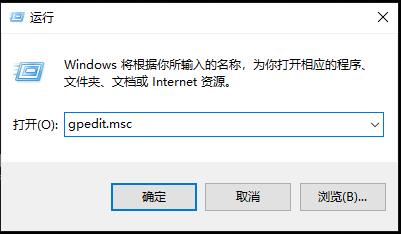
2、在打开的界面中,依次点击"计算机配置——Windows设置——安全设置——本地策略"。
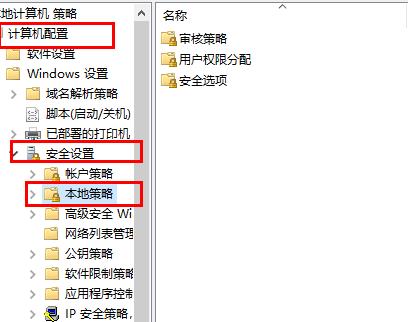
3、接着找到右侧中的"安全选项"。
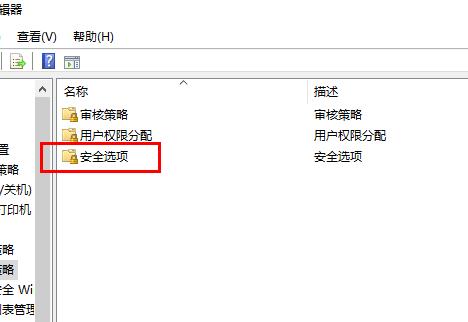
4、然后找到其中的"账户:使用空密码的本地账户只允许进行控制台登陆"选项,双击将其打开。
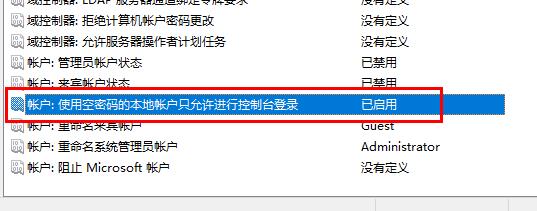
5、最后在窗口中,勾选"已禁用",点击确定保存即可。
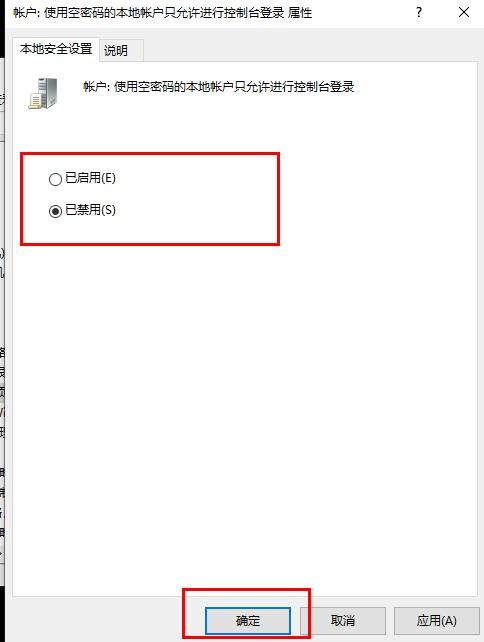
以上是取消Win10远程桌面连接账户密码登录的方法的详细内容。更多信息请关注PHP中文网其他相关文章!




